Migration using Plesk
Миграция веб-сайта всегда является сложной задачей для веб-мастера. Помимо потери репутации и рейтинга в поисковых системах, неработающих ссылок или известных ошибок 404, во время такой миграции существуют и другие риски. Но часто более опасно оставлять сайт на старом сервере, поскольку старое программное обеспечение может стать серьезной угрозой безопасности.
Plesk Migrator
Если вы хотите выполнить миграцию с текущего сервера Plesk с устаревшей операционной системой или с версией EOL Plesk, cPanel, Confixx, Helm или DirectAdmin, Plesk предоставляет Plesk Migrator.
Plesk Migrator — это расширение, которое необходимо установить в первую очередь. В Plesk перейдите к «Расширениям», найдите «Plesk Migrator», а затем вы можете установить его.
После установки вы можете открыть «Plesk Migrator» на вкладке «Мои расширения».
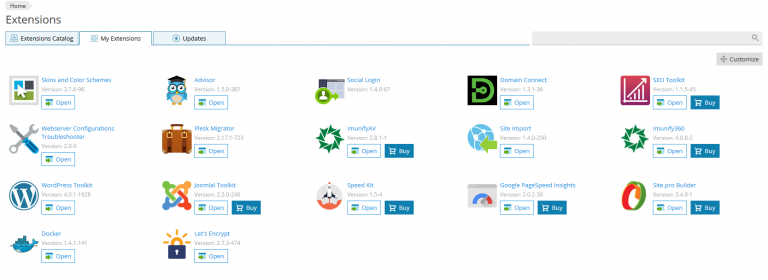
Следующим шагом будет «Начать новую миграцию» и выберите тип панели, с которой вы хотите перенести данные. Важно: для этого вам нужен root-доступ через SSH к исходному серверу. Помимо аутентификации по паролю вы можете добавить SSH-ключ на сервер.
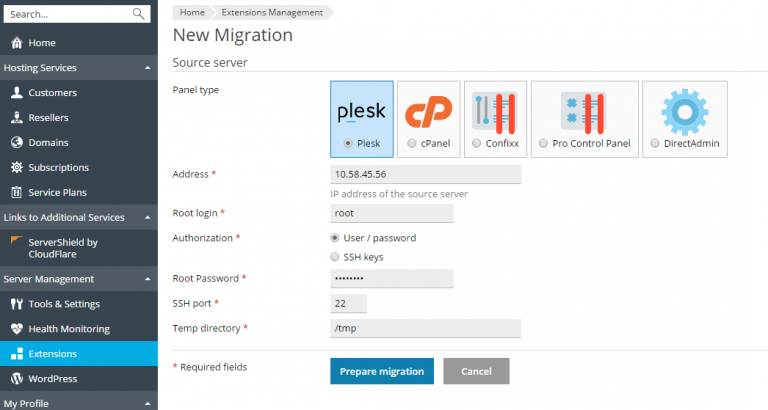
Если доступ по SSH недоступен и возможен только FTP, см. Следующую главу Site Importer.
После ввода данных для входа в систему устанавливается соединение с исходным сервером, и в зависимости от сервера отображаются различные параметры миграции.
При переходе с Plesk на Plesk вы можете увидеть подписки, клиентов, посредников и планы хостинга.
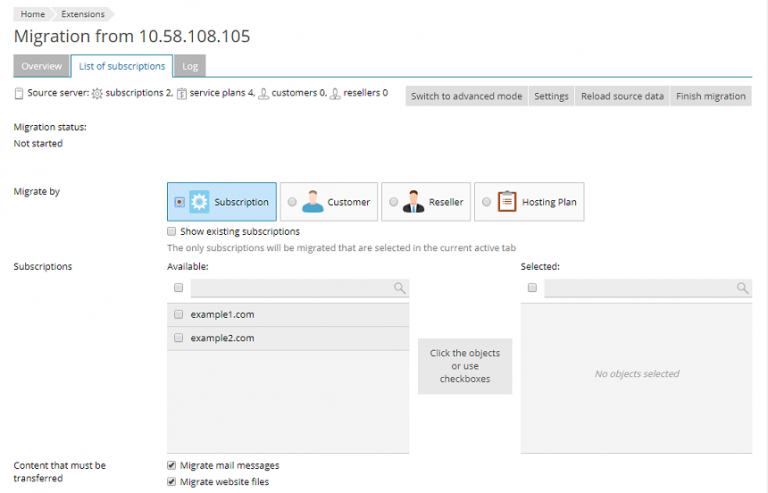
Кроме того, вы можете либо перенести клиентов реселлера, либо назначить их новому реселлеру. После того, как все выбрано, вы можете продолжить, нажав на «Мигрировать». Сначала проводятся проверки модулей Apache или версий PHP. Если ошибок нет или вы хотите игнорировать возможные подсказки, начнется миграция, и вы сможете наблюдать за состоянием миграции.
Если вы хотите возобновить миграцию через несколько дней, вы можете нажать «Перезапустить миграцию».
Вы можете найти дополнительную информацию в Руководстве по миграции Plesk, а также в статье поддержки.
Импортер сайта
Во многих случаях у вас уже есть работающий веб-сайт, и вы хотите перенести его несколькими щелчками мыши. Возможные примеры: вы только что начали с Plesk, вы управляете своим сайтом с помощью другой панели, например cPanel или DirectAdmin, или у вас есть сервер с чистой установкой LAMP.
В этом случае Plesk предлагает расширение под названием «Импорт сайта».
Это также расширение, которое необходимо установить. Поэтому перейдите к «Расширению» в Plesk и найдите «Импорт сайта», который затем можно установить.
Существует два способа импортировать ваш сайт с помощью Импортера сайтов:
Вы можете войти как администратор сервера и открыть «Импорт сайта» в «Расширение» — «Мои расширения». В качестве альтернативы вы можете перейти к подписке и выбрать «Импорт сайта». На следующем шаге вам необходимо ввести данные для входа в систему по SSH или FTP.
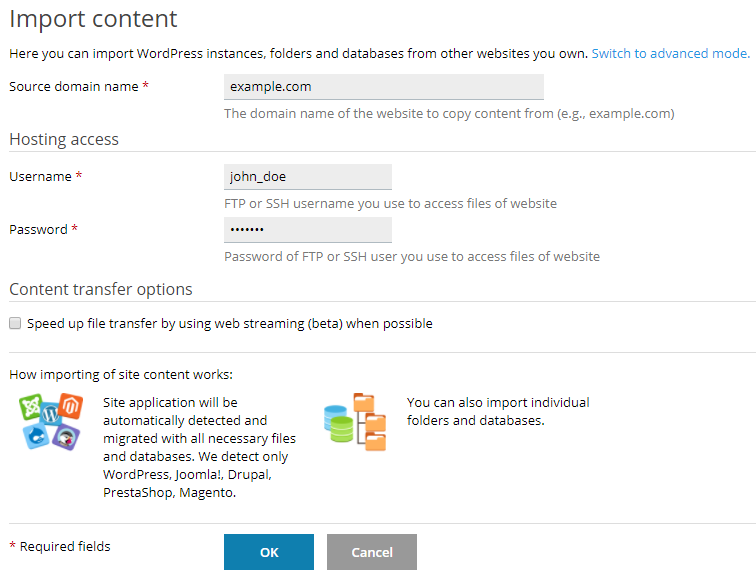
После того, как вы ввели данные для входа и нажали «ОК», будет установлено соединение с исходным сервером и будет собрана необходимая информация.

Если файловая структура не может быть обнаружена автоматически, вы можете ввести дополнительную информацию, например, расположение домашнего каталога.
Программное обеспечение для веб-сайтов, такое как WordPress, Joomla, Drupal и PrestaShop, распознается автоматически, а импорт очень прост. Дополнительную информацию можно найти в документации Plesk.
Помимо веб-сайтов, это полезное расширение также может импортировать учетные записи электронной почты. Для этого выберите «Импорт почты» в подписке. После нажатия «Импорт почтовых сообщений» вам необходимо ввести данные для входа и адрес электронной почты получателя. Если почтовый сервер не может быть обнаружен с помощью данных для входа, вы можете ввести необходимые данные в «Показать дополнительные параметры». Нажатием «ОК» начнется импорт.
Дополнительная информация также доступна на веб-сайте Plesk.
docs.plesk.com/en-US/onyx/migration-guide/importing-mail.79397/
Plesk Migrator
Если вы хотите выполнить миграцию с текущего сервера Plesk с устаревшей операционной системой или с версией EOL Plesk, cPanel, Confixx, Helm или DirectAdmin, Plesk предоставляет Plesk Migrator.
Plesk Migrator — это расширение, которое необходимо установить в первую очередь. В Plesk перейдите к «Расширениям», найдите «Plesk Migrator», а затем вы можете установить его.
После установки вы можете открыть «Plesk Migrator» на вкладке «Мои расширения».
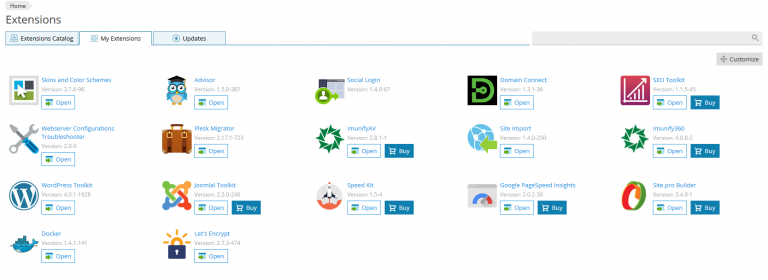
Следующим шагом будет «Начать новую миграцию» и выберите тип панели, с которой вы хотите перенести данные. Важно: для этого вам нужен root-доступ через SSH к исходному серверу. Помимо аутентификации по паролю вы можете добавить SSH-ключ на сервер.
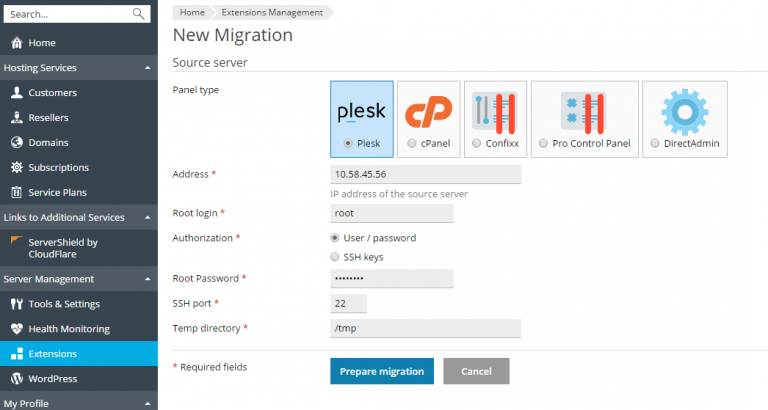
Если доступ по SSH недоступен и возможен только FTP, см. Следующую главу Site Importer.
После ввода данных для входа в систему устанавливается соединение с исходным сервером, и в зависимости от сервера отображаются различные параметры миграции.
При переходе с Plesk на Plesk вы можете увидеть подписки, клиентов, посредников и планы хостинга.
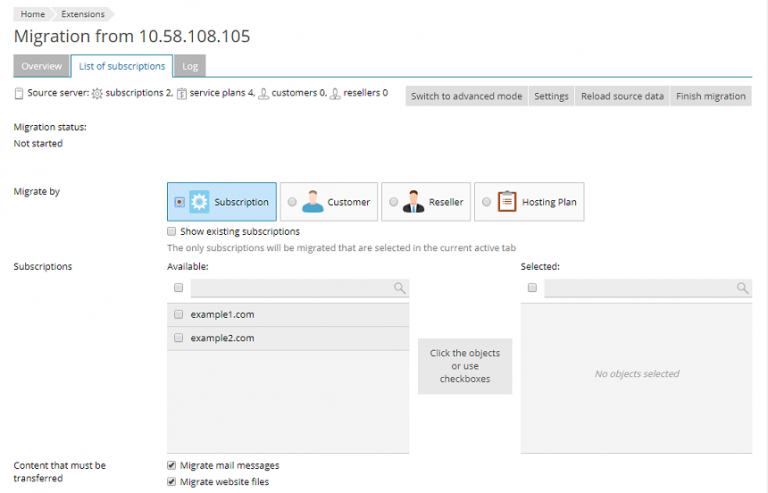
Кроме того, вы можете либо перенести клиентов реселлера, либо назначить их новому реселлеру. После того, как все выбрано, вы можете продолжить, нажав на «Мигрировать». Сначала проводятся проверки модулей Apache или версий PHP. Если ошибок нет или вы хотите игнорировать возможные подсказки, начнется миграция, и вы сможете наблюдать за состоянием миграции.
Если вы хотите возобновить миграцию через несколько дней, вы можете нажать «Перезапустить миграцию».
Вы можете найти дополнительную информацию в Руководстве по миграции Plesk, а также в статье поддержки.
Импортер сайта
Во многих случаях у вас уже есть работающий веб-сайт, и вы хотите перенести его несколькими щелчками мыши. Возможные примеры: вы только что начали с Plesk, вы управляете своим сайтом с помощью другой панели, например cPanel или DirectAdmin, или у вас есть сервер с чистой установкой LAMP.
В этом случае Plesk предлагает расширение под названием «Импорт сайта».
Это также расширение, которое необходимо установить. Поэтому перейдите к «Расширению» в Plesk и найдите «Импорт сайта», который затем можно установить.
Существует два способа импортировать ваш сайт с помощью Импортера сайтов:
Вы можете войти как администратор сервера и открыть «Импорт сайта» в «Расширение» — «Мои расширения». В качестве альтернативы вы можете перейти к подписке и выбрать «Импорт сайта». На следующем шаге вам необходимо ввести данные для входа в систему по SSH или FTP.
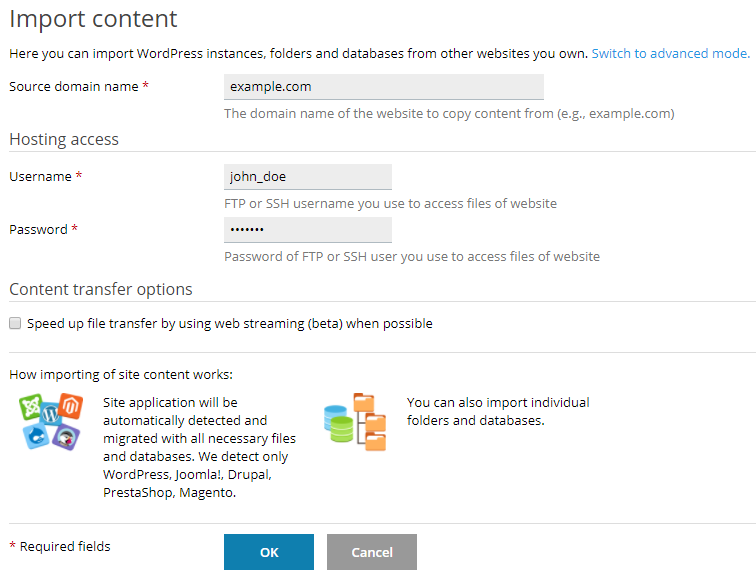
После того, как вы ввели данные для входа и нажали «ОК», будет установлено соединение с исходным сервером и будет собрана необходимая информация.

Если файловая структура не может быть обнаружена автоматически, вы можете ввести дополнительную информацию, например, расположение домашнего каталога.
Программное обеспечение для веб-сайтов, такое как WordPress, Joomla, Drupal и PrestaShop, распознается автоматически, а импорт очень прост. Дополнительную информацию можно найти в документации Plesk.
Помимо веб-сайтов, это полезное расширение также может импортировать учетные записи электронной почты. Для этого выберите «Импорт почты» в подписке. После нажатия «Импорт почтовых сообщений» вам необходимо ввести данные для входа и адрес электронной почты получателя. Если почтовый сервер не может быть обнаружен с помощью данных для входа, вы можете ввести необходимые данные в «Показать дополнительные параметры». Нажатием «ОК» начнется импорт.
Дополнительная информация также доступна на веб-сайте Plesk.
docs.plesk.com/en-US/onyx/migration-guide/importing-mail.79397/
0 комментариев
Вставка изображения
Оставить комментарий